2018 JEEP RENEGADE audio
[x] Cancel search: audioPage 340 of 380

"Selecc. fuente": selección de la
fuente de audio deseada.
En la parte lateral derecha: visualización
de los siguientes botones gráficos:
"Info": información adicional de la
canción que se está escuchando;
"Pistas": lista de las pistas
disponibles.
En la parte inferior: datos de la pista que
se está escuchando y los siguientes
botones gráficos:
“Bluetooth”: para la fuente de audio
Bluetooth®, abre la lista de dispositivos;
“Buscar” para la fuente USB, abre la
exploración;
/: selección pista
anterior/siguiente;
: pausa pista en ejecución;"Audio": acceso a la vista
"Configuraciones de audio".
Selección pista audio
La función “Pistas” permite abrir una
ventana que contiene la lista de
reproducción.
Las posibilidades de selección dependen
del dispositivo conectado. Por ejemplo,
en un dispositivo USB se puede, con el
botón/selector TUNE SCROLL / BROWSE
ENTER, o con los botones gráficos
y, mostrar también la lista de artistas,
géneros musicales y álbumes presentesen el dispositivo en función de la
información guardada en las canciones.
En cada lista el botón gráfico "ABC"
permite saltar a la letra deseada a lo
largo de la lista.
NOTA Este botón puede estar
deshabilitado para algunos dispositivos
Apple®.
NOTA El botón/selector TUNE SCROLL /
BROWSE ENTER no permite ninguna
operación en un dispositivo AUX.
SOPORTE BLUETOOTH®
La modalidad se activa registrando en el
sistema un dispositivoBluetooth®que
contenga canciones.
REGISTRO DE UN DISPOSITIVO
DE AUDIO BLUETOOTH®
Para registrar un dispositivo audio
Bluetooth®realizar las siguientes
operaciones:
activar la funciónBluetooth®en el
dispositivo;
pulsar el botón gráfico “Media” en la
pantalla;
pulsar el botón gráfico "Selecc.
fuente";
elegir el soporte Multimedia
Bluetooth®;
pulsar el botón gráfico "Añadir disp.";buscarUconnect™en el dispositivo deaudioBluetooth®(durante la fase de
registro en la pantalla aparece una vista
que indica el estado de avance de la
operación);
cuando el dispositivo de audio lo
requiera, introducir el código PIN
visualizado en la pantalla del sistema o
confirmar, en el dispositivo, el PIN
visualizado
cuando el procedimiento de registro
termina con éxito en la pantalla se
visualiza una vista. Seleccionando "Sí" a
la pregunta, el dispositivo de audio
Bluetooth®se registrará como favoritos
(el dispositivo tendrá la prioridad en los
otros que se registrarán posteriormente).
Si se selecciona "No" la prioridad se
determina en función del orden de
conexión. El último dispositivo conectado
tendrá la prioridad más alta;
el registro de un dispositivo de audio
puede realizarse también pulsando el
botón gráfico “Teléfono” en la pantalla y
seleccionando la opción “Ajustes” o bien
seleccionando la opción “Teléfono/
Bluetooth” en el menú “Ajustes”.
NOTA Si se modifica el nombre del
dispositivo en la configuración
Bluetooth®del teléfono (si lo permite) y
se conecta el dispositivo mediante USB
después de haberlo conectado por
Bluetooth®, es posible que la radio
338
MULTIMEDIA
Page 341 of 380

cambie de canción. En caso de
actualización software del teléfono, se
recomienda borrarlo de la lista de
dispositivos asociados a la radio,
cancelar la asociación del sistema en la
lista de dispositivosBluetooth®del
teléfono y volverlo a registrar para
garantizar el funcionamiento correcto.
ADVERTENCIA Si se pierde la
conexiónBluetooth®entre el teléfono
móvil y el sistema, consultar el manual
de instrucciones del teléfono móvil.
SOPORTE USB / AUX
Fuente USB
En el vehículo hay una toma AUX/puerto
USB situado en el túnel central.
Introduciendo un dispositivo USB con el
sistema encendido, el dispositivo
empieza a reproducir las canciones
almacenadas en el dispositivo si la
función “Ejecución automática” del
menú “Audio” está “ON”.
Soporte AUX
(donde esté presente)
Para activar el modo AUX, conectar un
dispositivo adecuado a la toma AUX del
vehículo. Al conectar un dispositivo con
toma de salida AUX, el sistema comienzaa reproducir la fuente AUX conectada en
caso de que ésta ya se encuentre en
reproducción.
Ajustar el volumen con el botón/selector
VOLUME en elUconnect™o con el
mando de regulación del volumen del
dispositivo conectado.
La función “Compensación volumen
AUX” solo se puede seleccionar en los
ajustes “Audio” cuando la salida AUX
está activada.
ADVERTENCIAS
Las funciones del dispositivo conectado a
la toma AUX son gestionadas
directamente por el propio dispositivo de
manera que no se puede cambiar de
canción/carpeta/lista de reproducción o
controlar el comienzo/fin/pausa de la
reproducción utilizando los mandos del
frontal o los mandos en el volante.
Para evitar ruidos en la salida de los
altavoces, se recomienda no dejar
conectado el cable del lector portátil a la
toma AUX una vez desconectado.
MODALIDAD TELÉFONO
Activación de la modalidad teléfono
Para activar la modalidad Teléfono pulsar
el botón gráfico "Teléfono" en la pantalla.
NOTA Para la lista de teléfonos móviles
compatibles y las funciones compatibles,consultar la página web
www.driveuconnect.eu
Con los botones gráficos visualizados en
la pantalla se puede:
marcar el número de teléfono
(utilizando el teclado gráfico en la
pantalla);
visualizar y llamar a los contactos
presentes en la agenda del teléfono
móvil;
visualizar y llamar a los contactos de
los registros de llamadas recientes;
conectar hasta 10 teléfonos/
dispositivos de audio para facilitar y
acelerar el acceso y la conexión;
transferir las llamadas del sistema al
teléfono móvil y viceversa y desactivar el
audio del micrófono del sistema para
conversaciones privadas.
El sonido del teléfono móvil se transmite
a través del sistema de audio del
vehículo: el sistema desactiva
automáticamente el sonido de la
autorradio cuando se utiliza la función
Teléfono.
Registro del teléfono móvil
ADVERTENCIA Esta operación sólo
debe realizarse con el vehículo parado
y en condiciones de seguridad; la
función se desactiva con el vehículo en
movimiento.
339
Page 348 of 380

Cerrar App Android Auto y Apple CarPlay
Para cerrar la sesión de Apple CarPlay o
Android Auto, desconectar el teléfono del
puerto USB del vehículo.
AJUSTES
Pulsar el botón gráfico “Ajustes” en la
pantalla para ver el menú principal de
“Ajustes”.
NOTA La visualización de las opciones
del menú varía en función de las
versiones.
El menú se compone, aproximadamente,
de las siguientes opciones:
PantallaUnidades de medidaComandos de vozHora y Fecha;Seguridad y asistencia a la conducciónFrenosLucesPuertas y bloqueo de puertasOpciones vehículo apagadoAudioTeléfono/Bluetooth®Configuración radioRestablecer ajustes inicialesBorrar datos personalesRestab. aplicaciones
COMANDOS DE VOZ
Para las funciones controladas con la
voz, ver el apartado del sistema
Uconnect™5” LIVE.
346
MULTIMEDIA
Page 356 of 380
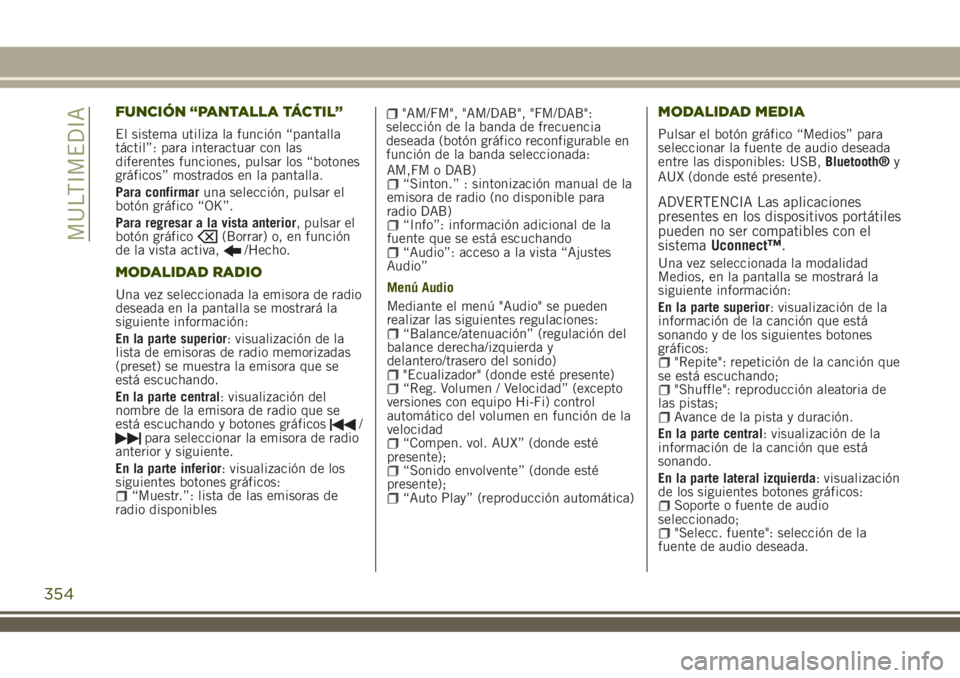
FUNCIÓN “PANTALLA TÁCTIL”
El sistema utiliza la función “pantalla
táctil”: para interactuar con las
diferentes funciones, pulsar los “botones
gráficos” mostrados en la pantalla.
Para confirmaruna selección, pulsar el
botón gráfico “OK”.
Para regresar a la vista anterior, pulsar el
botón gráfico
(Borrar) o, en función
de la vista activa,/Hecho.
MODALIDAD RADIO
Una vez seleccionada la emisora de radio
deseada en la pantalla se mostrará la
siguiente información:
En la parte superior: visualización de la
lista de emisoras de radio memorizadas
(preset) se muestra la emisora que se
está escuchando.
En la parte central: visualización del
nombre de la emisora de radio que se
está escuchando y botones gráficos
/para seleccionar la emisora de radio
anterior y siguiente.
En la parte inferior: visualización de los
siguientes botones gráficos:
“Muestr.”: lista de las emisoras de
radio disponibles
"AM/FM", "AM/DAB", "FM/DAB":
selección de la banda de frecuencia
deseada (botón gráfico reconfigurable en
función de la banda seleccionada:
AM,FM o DAB)
“Sinton.” : sintonización manual de la
emisora de radio (no disponible para
radio DAB)
“Info”: información adicional de la
fuente que se está escuchando
“Audio”: acceso a la vista “Ajustes
Audio”
Menú Audio
Mediante el menú "Audio" se pueden
realizar las siguientes regulaciones:
“Balance/atenuación” (regulación del
balance derecha/izquierda y
delantero/trasero del sonido)
"Ecualizador" (donde esté presente)“Reg. Volumen / Velocidad” (excepto
versiones con equipo Hi-Fi) control
automático del volumen en función de la
velocidad
“Compen. vol. AUX” (donde esté
presente);
“Sonido envolvente” (donde esté
presente);
“Auto Play” (reproducción automática)
MODALIDAD MEDIA
Pulsar el botón gráfico “Medios” para
seleccionar la fuente de audio deseada
entre las disponibles: USB,Bluetooth®y
AUX (donde esté presente).
ADVERTENCIA Las aplicaciones
presentes en los dispositivos portátiles
pueden no ser compatibles con el
sistemaUconnect™.
Una vez seleccionada la modalidad
Medios, en la pantalla se mostrará la
siguiente información:
En la parte superior: visualización de la
información de la canción que está
sonando y de los siguientes botones
gráficos:
"Repite": repetición de la canción que
se está escuchando;
"Shuffle": reproducción aleatoria de
las pistas;
Avance de la pista y duración.
En la parte central: visualización de la
información de la canción que está
sonando.
En la parte lateral izquierda: visualización
de los siguientes botones gráficos:
Soporte o fuente de audio
seleccionado;
"Selecc. fuente": selección de la
fuente de audio deseada.
354
MULTIMEDIA
Page 357 of 380
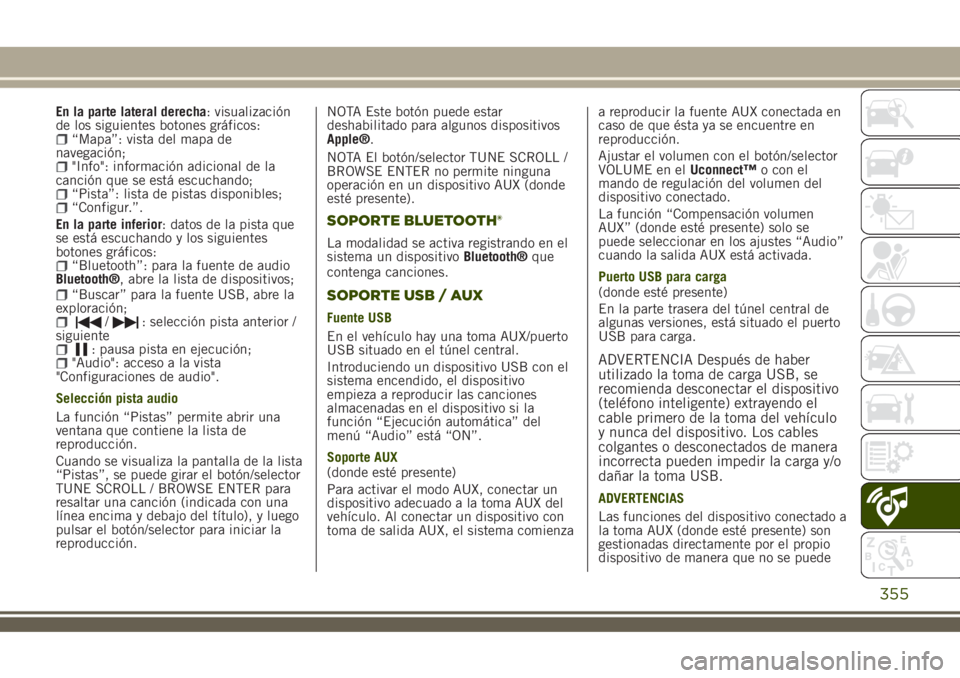
En la parte lateral derecha: visualización
de los siguientes botones gráficos:
“Mapa”: vista del mapa de
navegación;
"Info": información adicional de la
canción que se está escuchando;
“Pista”: lista de pistas disponibles;“Configur.”.
En la parte inferior: datos de la pista que
se está escuchando y los siguientes
botones gráficos:
“Bluetooth”: para la fuente de audio
Bluetooth®, abre la lista de dispositivos;
“Buscar” para la fuente USB, abre la
exploración;
/: selección pista anterior /
siguiente
: pausa pista en ejecución;"Audio": acceso a la vista
"Configuraciones de audio".
Selección pista audio
La función “Pistas” permite abrir una
ventana que contiene la lista de
reproducción.
Cuando se visualiza la pantalla de la lista
“Pistas”, se puede girar el botón/selector
TUNE SCROLL / BROWSE ENTER para
resaltar una canción (indicada con una
línea encima y debajo del título), y luego
pulsar el botón/selector para iniciar la
reproducción.NOTA Este botón puede estar
deshabilitado para algunos dispositivos
Apple®.
NOTA El botón/selector TUNE SCROLL /
BROWSE ENTER no permite ninguna
operación en un dispositivo AUX (donde
esté presente).
SOPORTE BLUETOOTH®
La modalidad se activa registrando en el
sistema un dispositivoBluetooth®que
contenga canciones.
SOPORTE USB / AUX
Fuente USB
En el vehículo hay una toma AUX/puerto
USB situado en el túnel central.
Introduciendo un dispositivo USB con el
sistema encendido, el dispositivo
empieza a reproducir las canciones
almacenadas en el dispositivo si la
función “Ejecución automática” del
menú “Audio” está “ON”.
Soporte AUX
(donde esté presente)
Para activar el modo AUX, conectar un
dispositivo adecuado a la toma AUX del
vehículo. Al conectar un dispositivo con
toma de salida AUX, el sistema comienzaa reproducir la fuente AUX conectada en
caso de que ésta ya se encuentre en
reproducción.
Ajustar el volumen con el botón/selector
VOLUME en elUconnect™o con el
mando de regulación del volumen del
dispositivo conectado.
La función “Compensación volumen
AUX” (donde esté presente) solo se
puede seleccionar en los ajustes “Audio”
cuando la salida AUX está activada.
Puerto USB para carga
(donde esté presente)
En la parte trasera del túnel central de
algunas versiones, está situado el puerto
USB para carga.
ADVERTENCIA Después de haber
utilizado la toma de carga USB, se
recomienda desconectar el dispositivo
(teléfono inteligente) extrayendo el
cable primero de la toma del vehículo
y nunca del dispositivo. Los cables
colgantes o desconectados de manera
incorrecta pueden impedir la carga y/o
dañar la toma USB.
ADVERTENCIAS
Las funciones del dispositivo conectado a
la toma AUX (donde esté presente) son
gestionadas directamente por el propio
dispositivo de manera que no se puede
355
Page 358 of 380
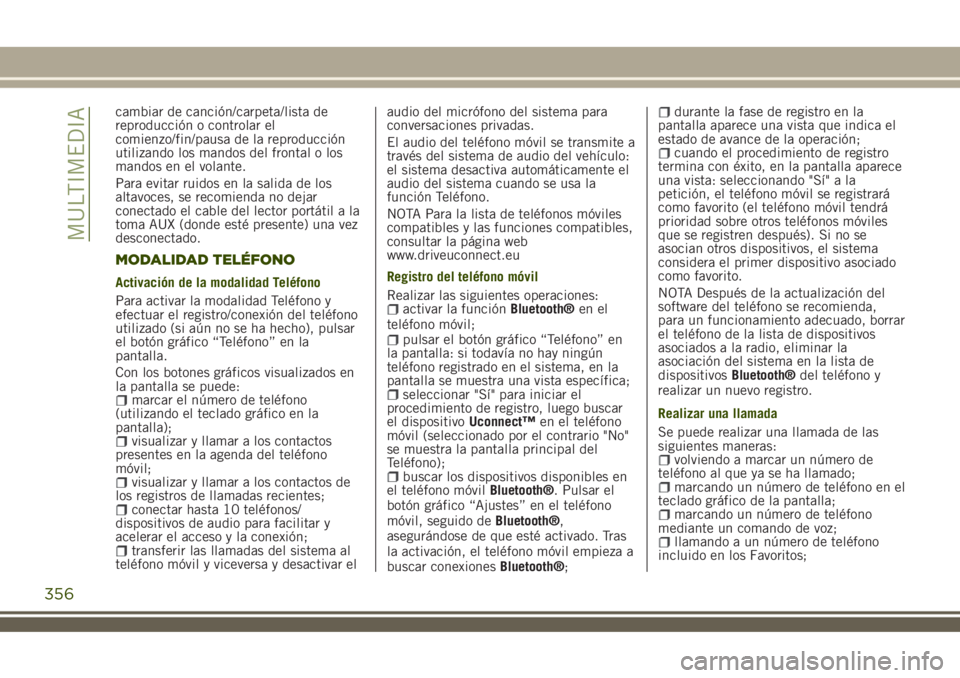
cambiar de canción/carpeta/lista de
reproducción o controlar el
comienzo/fin/pausa de la reproducción
utilizando los mandos del frontal o los
mandos en el volante.
Para evitar ruidos en la salida de los
altavoces, se recomienda no dejar
conectado el cable del lector portátil a la
toma AUX (donde esté presente) una vez
desconectado.
MODALIDAD TELÉFONO
Activación de la modalidad Teléfono
Para activar la modalidad Teléfono y
efectuar el registro/conexión del teléfono
utilizado (si aún no se ha hecho), pulsar
el botón gráfico “Teléfono” en la
pantalla.
Con los botones gráficos visualizados en
la pantalla se puede:
marcar el número de teléfono
(utilizando el teclado gráfico en la
pantalla);
visualizar y llamar a los contactos
presentes en la agenda del teléfono
móvil;
visualizar y llamar a los contactos de
los registros de llamadas recientes;
conectar hasta 10 teléfonos/
dispositivos de audio para facilitar y
acelerar el acceso y la conexión;
transferir las llamadas del sistema al
teléfono móvil y viceversa y desactivar elaudio del micrófono del sistema para
conversaciones privadas.
El audio del teléfono móvil se transmite a
través del sistema de audio del vehículo:
el sistema desactiva automáticamente el
audio del sistema cuando se usa la
función Teléfono.
NOTA Para la lista de teléfonos móviles
compatibles y las funciones compatibles,
consultar la página web
www.driveuconnect.eu
Registro del teléfono móvil
Realizar las siguientes operaciones:
activar la funciónBluetooth®en el
teléfono móvil;
pulsar el botón gráfico “Teléfono” en
la pantalla: si todavía no hay ningún
teléfono registrado en el sistema, en la
pantalla se muestra una vista específica;
seleccionar "Sí" para iniciar el
procedimiento de registro, luego buscar
el dispositivoUconnect™en el teléfono
móvil (seleccionado por el contrario "No"
se muestra la pantalla principal del
Teléfono);
buscar los dispositivos disponibles en
el teléfono móvilBluetooth®. Pulsar el
botón gráfico “Ajustes” en el teléfono
móvil, seguido deBluetooth®,
asegurándose de que esté activado. Tras
la activación, el teléfono móvil empieza a
buscar conexionesBluetooth®;
durante la fase de registro en la
pantalla aparece una vista que indica el
estado de avance de la operación;
cuando el procedimiento de registro
termina con éxito, en la pantalla aparece
una vista: seleccionando "Sí" a la
petición, el teléfono móvil se registrará
como favorito (el teléfono móvil tendrá
prioridad sobre otros teléfonos móviles
que se registren después). Si no se
asocian otros dispositivos, el sistema
considera el primer dispositivo asociado
como favorito.
NOTA Después de la actualización del
software del teléfono se recomienda,
para un funcionamiento adecuado, borrar
el teléfono de la lista de dispositivos
asociados a la radio, eliminar la
asociación del sistema en la lista de
dispositivosBluetooth®del teléfono y
realizar un nuevo registro.
Realizar una llamada
Se puede realizar una llamada de las
siguientes maneras:
volviendo a marcar un número de
teléfono al que ya se ha llamado;
marcando un número de teléfono en el
teclado gráfico de la pantalla;
marcando un número de teléfono
mediante un comando de voz;
llamando a un número de teléfono
incluido en los Favoritos;
356
MULTIMEDIA
Page 360 of 380

este función el teléfono móvil debe ser
compatible con el intercambio de SMS a
través deBluetooth®.
Seleccionar la opción “Teléfono” en el
menú del cuadro de instrumentos y, a
continuación, seleccionar la opción
“Lector SMS” con los mandos del
volante
/. El submenú “SMS
reader” permite ver y leer los últimos
10 mensajes SMS.
Explorar favoritos
(donde esté presente)
Los mandos en el volante
/permiten ver y gestionar los números
favoritos en el cuadro de instrumentos.
Para utilizar esta función, el móvil debe
tener conexiónBluetooth®y los números
favoritos han de estar registrados como
tales en el sistemaUconnect™.
Con los mandos del volante
/,
seleccionar la opción “Teléfono” en el
menú de ajuste del cuadro de
instrumentos. Si el teléfono está
conectado, seleccionar la opción
“Números favoritos”. El submenú
“Números favoritos” muestra y permite
seleccionar el número favorito.
Si el teléfono no está conectado, la lista
de números favoritos no aparece al
seleccionar la opción “Teléfono”.
MODALIDAD Uconnect™
Pulsando el botón gráfico “App” de la
pantalla, se accede al menú de la radio
que agrupa todas las funciones de
aplicación del sistema.
El menú es meramente indicativo y se
compone de las siguientes opciones:
“Calef. conductor” (donde esté
presente)
“Calef. pasaj,” (donde esté presente)“Apple CarPlay” (donde esté presente)
“Android Auto” (donde esté presente)“Gestión protección”“Vol. calentado” (donde esté presente)“Radio”“Medios”“Clima”“Controles”“Nav”“Teléfono”“Ajustes”“Ajustes audio”
SERVICIOS Uconnect™ LIVE(donde esté previsto)
Pulsando el botón gráfico “Apps” en la
pantalla se puede acceder a las
aplicacionesUconnect™LIVE.
Si existe el iconoUconnect™, el sistema
está preparado para los servicios
conectados y permite disfrutar de ellos,
directamente desde la radio, de
aplicaciones para un uso del vehículo
más eficiente y evolucionado. La
presencia de las funciones de aplicación
depende de la configuración del vehículo
y del país.
Para utilizar los serviciosUconnect™ LIVE
es necesario: descargar la aplicación
Uconnect™LIVEdesde “App Store” o
“Google play” en el teléfono inteligente
compatible y comprobar que la conexión
de datos esté activada. Registrarse, a
través de la aplicaciónUconnect™LIVE,
358
MULTIMEDIA
en la página web www.driveuconnect.eu
o en la página web www.jeep-official.it.
Iniciar la aplicaciónUconnect™ LIVEen
el teléfono inteligente e introducir los
datos personales de identificación. Para
más información sobre los servicios
disponibles en cada país consultar la
página web www.driveuconnect.eu
Page 364 of 380

ajuste que visualiza el teléfono. Este
procedimiento solo se puede llevar a
cabo con el vehículo parado.
Una vez conectada a través del puerto
USB, la aplicación Android Auto
establece en paralelo una conexión
Bluetooth®.
Interacción
Una vez completado el procedimiento de
ajuste, la aplicación se ejecuta en
automático en el sistemaUconnect™al
conectar el teléfono al puerto USB del
vehículo.
Apple CarPlay: para interactuar con
Apple CarPlay, pulsar el botón del
volante
(manteniéndolo pulsado) y,
con el botón/selectorTUNE SCROLL /
BROWSE ENTER, seleccionar y confirmar o
pulsar (manteniendo pulsado) el botón
gráfico “Casa” de la pantalla en Apple
CarPlay.
Android Auto: para interactuar con
Android Auto, pulsar el botón del volante
(manteniéndolo pulsado) y, con el
botón/selectorTUNE SCROLL / BROWSE
ENTER, seleccionar y confirmar o pulsar
(manteniendo pulsado) el botón gráfico
“Micrófono” de la pantalla en Android
Auto.Navegación
Si la modalidad “Nav” del sistema ya
está activada, al conectar un dispositivo
al vehículo durante una sesión de
navegación, en la pantalla del
Uconnect™aparece un mensaje de aviso
“pop-up” para que el conductor elija
entre la navegación de sistema y la
navegación gestionada por el teléfono.
La opción elegida se puede cambiar en
cualquier momento, entrando en el
sistema de navegación que se desea
utilizar y ajustando un nuevo destino.
Ajuste "Vista automática de la pantalla del
teléfono al conectar"
Mediante los ajustes del sistema
Uconnect™, es posible elegir si ver la
vista del teléfono en la pantalla del
sistemaUconnect™al conectar el
teléfono al vehículo a través del puerto
USB.
Activando esta función, cada vez que se
efectúa la conexión a través de USB, la
aplicación Apple CarPlay o Android Auto
se activa en automático en la pantalla
del sistemaUconnect™.
La opción “Vista automática de la
pantalla del teléfono al conectar” está
incluida en el submenú “Pantalla”. La
función está desactivada por defecto.Cerrar App Android Auto y Apple CarPlay
Para cerrar la sesión de Apple CarPlay o
Android Auto, desconectar el teléfono del
puerto USB del vehículo.
AJUSTES
Pulsar el botón gráficopara acceder al
menú “Ajustes”.
NOTA La visualización de las opciones
del menú varía en función de las
versiones.
El menú se compone, aproximadamente,
de las siguientes opciones:
KeysenseIdiomaPantallaUnidad de medida (donde esté
presente)
Comandos de vozFecha y HoraCámara (cámara de vídeo trasera)
(donde esté presente)
Seguridad/Asistencia al conducir
(donde esté presente)
Espejos y limpiaparabrisas (donde esté
presente)
Frenos (donde esté presente)Luces (donde esté presente)Puertas y bloqueo de puertasAuto-On comfort (donde esté presente)Opciones vehículo apagadoAudioTeléfono/Bluetooth
362
MULTIMEDIA